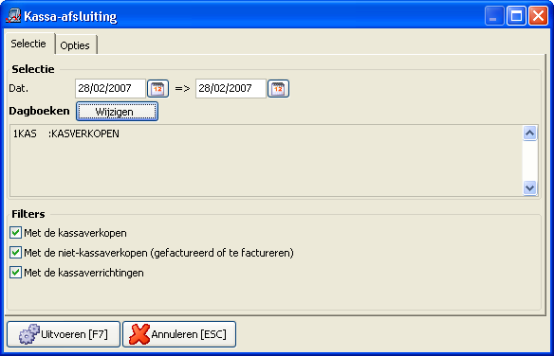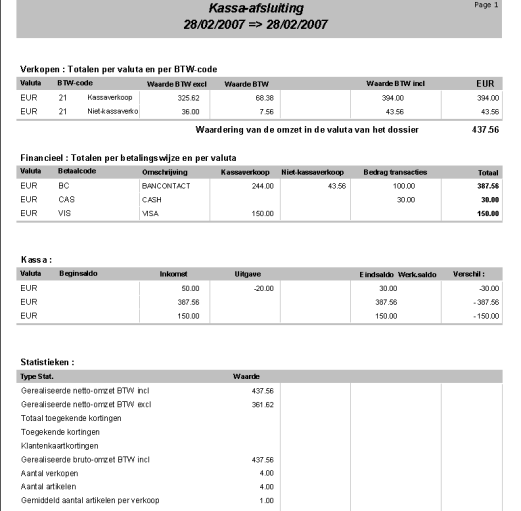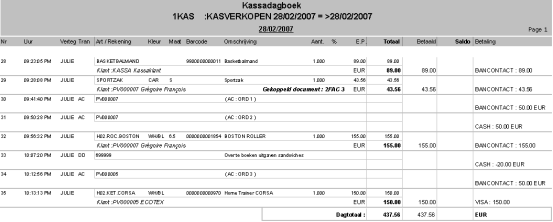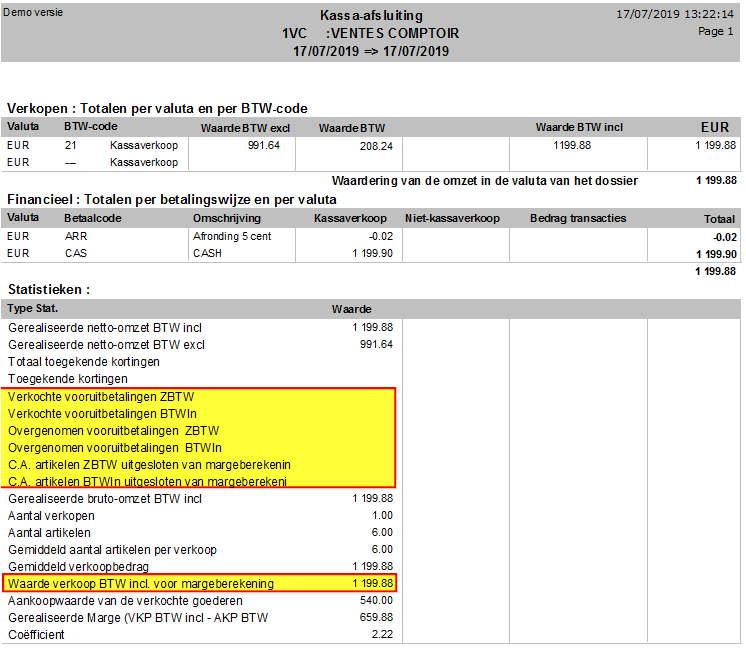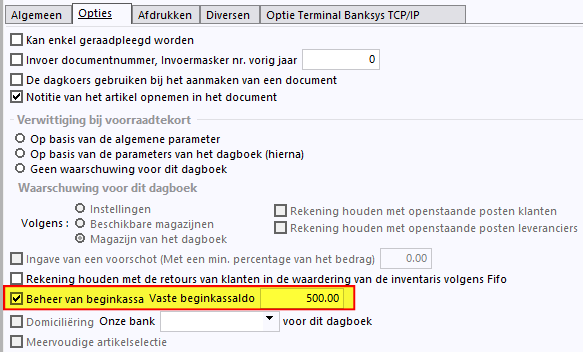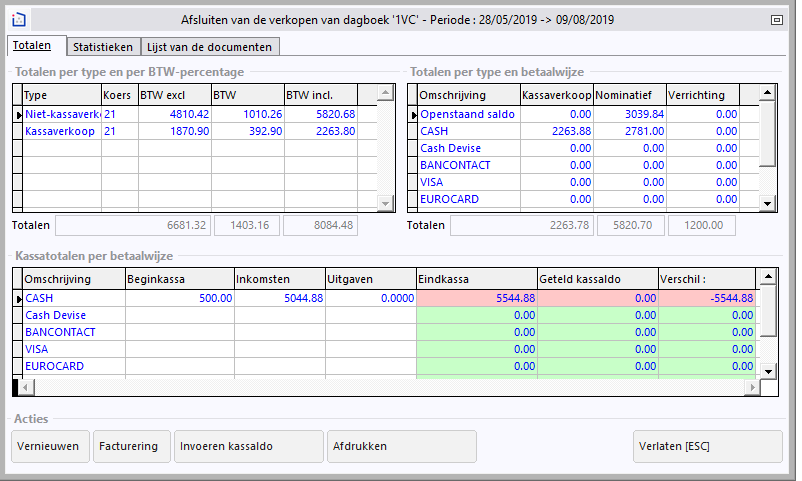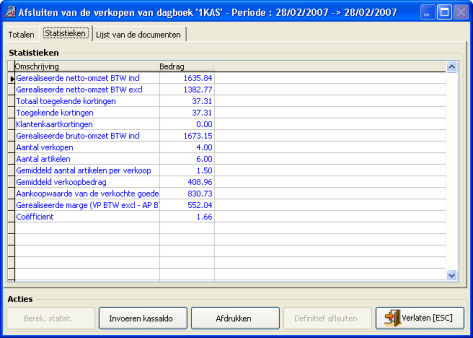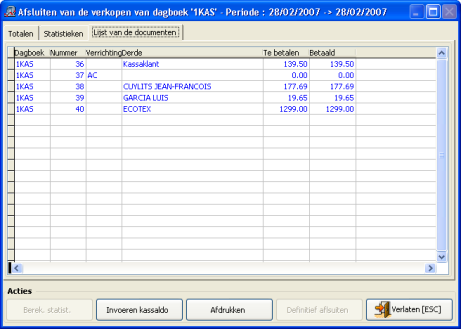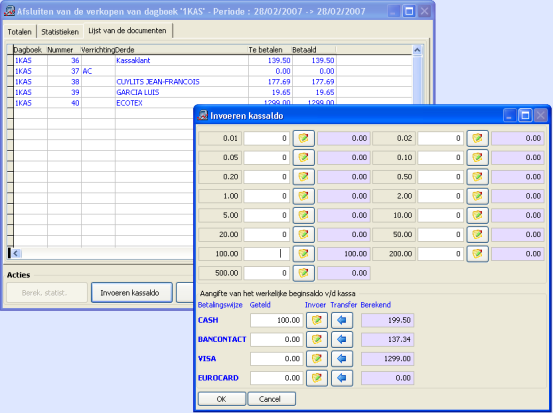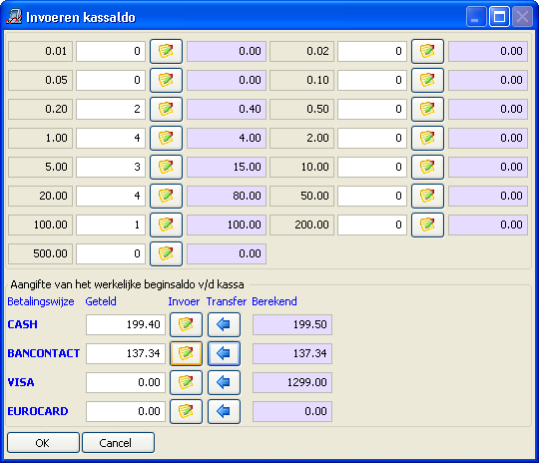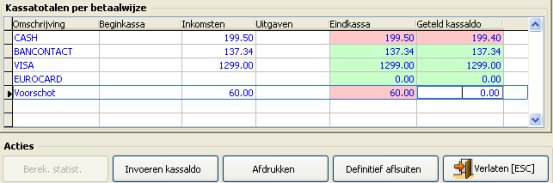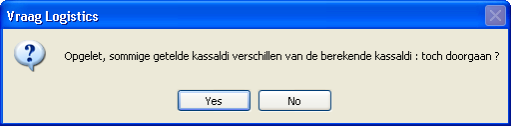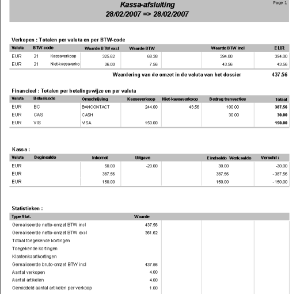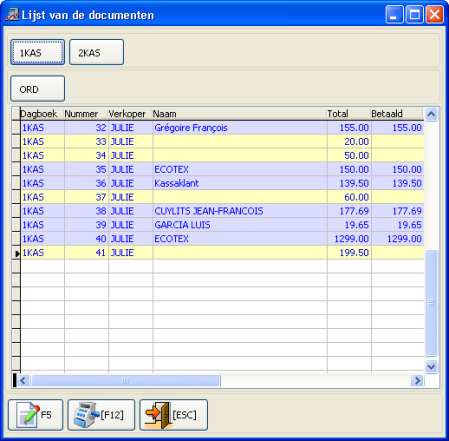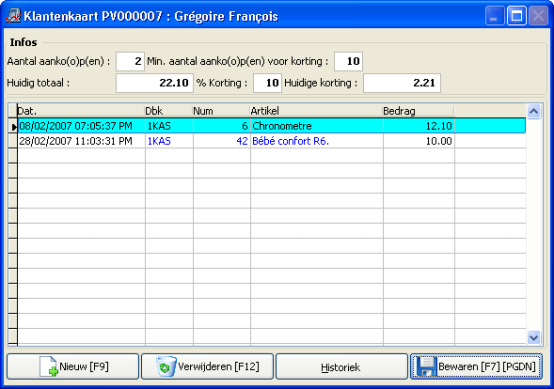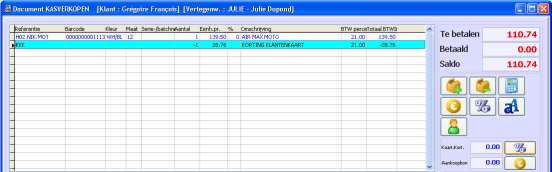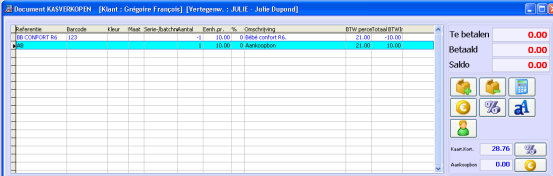Page History
| Section | |||||||||||
|---|---|---|---|---|---|---|---|---|---|---|---|
|
Kasticket factureren : de klant wenst een factuur
...
...
|
...
|
Zonder opvolging van een beginkassa
Via het ikoon Afsluiting in de vertikale toolbar kan u de afsluiting van de kassa en het kasboek afdrukken. Het eerste overzicht drukt de dagtotalen af
De kassa-afsluiting afdrukken
De kassa-afsluiting toont de totalen van de dag, per btw-code, per betaalwijze enz. en een aantal statistische gegevens. Het tweede overzicht herneemt het detail van alle kasticketten van de dag.
Afdruk kasafsluiting
Afdruk kasboek :
Beheer van voorschotten per artikel (vanaf versie 6.2)
Toevoeging van een nieuw selectievakje in de artikelfiche, onderdeel POS: "Dit artikel uitsluiten voor de marge-berekening van een kassa-afsluiting"
Weergave van betalingen in de statistieken van een kassa-afsluiting bij het afdrukken
- Toevoegen totalen verkochte vooruitbetalingen zonder BTW en incl. BTW
- Toevoegen totalen overgenomen vooruitbetalingen zonder BTW en incl. BTW
- Omzetcijfers artikelen zonder BTW, uitgesloten van de margeberekening
- Omzetcijfers artikelen incl. BTW, uitgesloten van de margeberekening
- Waarde verkoop Incl. BTW gebruiken voor de margeberekening
Deze laatste waarde maakt het mogelijk te weten met welk deel van de omzet van de dag rekening is gehouden voor de berekening van de marge en de coëfficiënt.
Merk ook op dat de verkoop van het artikel "vooruitbetaling" niet in de statistieken van het aantal verkopen komt
...
betaalmethode, etc. plus enkele statistieken.
Het kasboek afdrukken
Het kasboek geeft in detail alle tickets van de dag weer.
Anchor Beginkassa Beginkassa
Met opvolging van een beginkassa
| Beginkassa | |
| Beginkassa |
Activeer Beheer van een beginkassa met definitief afsluiten van documenten via de menu Dossier > Instellingen > Algemene parameters, tabblad Opties, parameter Beheer Verkooppunt, parameter Gebruik van de POS Interface, tabblad Algemene opties parameter Beheer van een beginkassa met definitief afsluiten van documenten (zie ook de menu's voor het instellen van de POS-interface).
- Bij het activeren van deze algemene instelling, heeft u 2 mogelijkheden :
- Unieke beginkassa : zelfs indien u met meerdere verkoopdagboeken werkt, kan u werken met één enkel beginsaldo voor alle dagboeken.
- Beginkassa per dagboek : u werkt dan met een beginkassasaldo per verkoopdagboek.
In de definitie van elk verkoopdagboek waarin u met een automatische overdracht van het kassaldo wilt werken, dient u
...
Beheer van beginkassa te activeren.
...
Zo kan u eventuele andere dagboeken van het type « levering klant » uitsluiten omdat u in deze dagboeken niet werkt met een beginkassa.
- Met de tweede en derde vervolgkeuzelijst kunt u een waarschuwing of een blokkering instellen als er een fout is bij het afrekenen. Zie Definitieve afsluiting hieronder voor een gedetailleerde uitleg.
- Als de optie Het gegroepeerd factureren van kasticketten afdwingen vóór de definitieve afsluiting is ingeschakeld, staat de knop Facturering onder aan het scherm Sluiten verkoopdagboeken.
Klik in dit scherm op deze knop Facturering om de geselecteerde journaaldocumenten te factureren.
| Tip | ||
|---|---|---|
| ||
Vanaf de eerste dag van de verkoop moet u het initiële bedrag van de kassa invoeren om een POS-dossier met cashflowbewaking te starten. Zie Een kassaverrichting invoeren voor meer informatie. |
Selectie verkoper
In tegenstelling tot de klassieke kasafsluiting kassa-afsluiting moet u nu de verkoper selecteren (en eventueel zijn/haar wachtwoord ).invoeren) na het klikken op
| Warning |
|---|
Deze verkoper zal altijd de |
...
kassa-afsluiting kunnen afdrukken maar zal niet noodzakelijk de verkoopdocumenten van een bepaalde periode definitief kunnen afsluiten. Dit hangt af van de rechten die gedefinieerd in zijn |
...
profiel [Dossier |
...
> Gebruikers], tabblad POS opties, Configuratie van de verkopers, blok Andere rechten, |
...
optie Kas afsluiten. Zie Configuratie van de verkopers |
Selectie af te sluiten dagboek
Indien u een kassaldo beginkassa per dagboek beheert, moet u eerst het dagboek kiezen :
U ziet hier enkel de dagboeken met nog niet afgesloten documenten.
Bovenstaand scherm krijgt u dus niet indien u werkt met een unieke beginkassa.
Anchor Sluiten Sluiten
Sluiten van verkoopdagboeken
| Sluiten | |
| Sluiten |
Dit raadpleegscherm is opgesplitst in 3 tabbladen :
| Note |
|---|
Merk op dat de getoonde periode (in de titelbalk van het venster) overeenstemt met enerzijds de datum van het oudste niet afgesloten document en anderzijds met de datum van het meest recente niet-afgesloten document. Met andere woorden, u heeft dus de mogelijkheid om wekelijks een |
...
kassa-afsluiting uit te voeren. Het is echter aangeraden om dit eerder dagelijks ('s avonds of de morgen erop) te doen. |
Een overzicht van de totalen
...
- In de totalen ziet u de totalen eerst opgesplitst per type klant (kassaklant en nominatieve klant) en vervolgens per betaalwijze.
- Het onderste totaalrooster laat u toe te zien wat het geteld bedrag is voor elke betaalwijze.
Statistieken
Met de knop Berekenen statistieken kan u een aantal statistische gegevens laten berekenen waarvan u het resultaat kan bekijken in het tabblad Statistieken en kan afdrukken via de knop Afdrukken. U krijgt dan het klassieke afsluitingsoverzicht.
| Tip |
|---|
Marge-statistieken kunnen worden verborgen als de gebruiker behoort tot een gebruikersgroep die niet het recht heeft om aankoopprijzen te bekijken in de definitie van toegangsrechten. |
In het tabblad Lijst van de documenten ziet u wat de nog niet afgesloten documenten zijn en die u hier dus kunt afsluiten indien u als verkoper daartoe het recht heeft :
Invoeren kassa-saldo
Via de knop Invoeren kassaldo kan u het getelde kassaldo detailleren per muntstuk en biljet.
| Warning |
|---|
Dit is een verplichte stap om de kas definitief te kunnen afsluiten ! |
De ingevoerde bedragen worden automatisch getotaliseerd in het veld Geteld naast de betaalwijze Cash.
Voor de andere betaalwijzen (vb. VISA, Bancontact etc) kan u de linkerpijlknoppen gebruiken om het berekende bedrag te transfereren naar het getelde bedrag.
Zodra u alle getelde bedragen valideert, ziet u eventueel welke de betaalwijzen zijn met verschillen tussen de door u getelde (en ingevoerde) en de berekende bedragen : deze worden immers op een rode achtergrond weergegeven.
U kan nog steeds via de knop Invoeren kassaldo de getelde bedragen (per muntstuk, biljet, betaalwijze) corrigeren. In bovenstaand voorbeeld ontbreekt bijvoorbeeld 10 cent. U krijgt dan ook een melding op het ogenblik dat u de kas definitief wilt afsluiten.
| Anchor | ||||
|---|---|---|---|---|
|
Klik ten slotte, nadat u de kassa hebt ingegeven, op de knop Definitief afsluiten.
In geval van een fout in het aangegeven bedrag in contanten of voor de andere betaalmethoden, zijn 3 opties mogelijk, te selecteren in het configuratiescherm van de kassa-opvolging)
- Optie Altijd aanvaarden om een kassa af te sluiten indien het getelde bedrag fout is.
- Optie Aanvaarden - met verwittiging - om een kassa af te sluiten indien het getelde bedrag fout is.
- Optie Niet aanvaarden om een kassa af te sluiten indien het getelde bedrag fout is.
Indien u verder gaat
Voert u geen correctie in en gaat u toch door, dan stelt het programma voor om de documenten definitief af te sluiten. U dient dit te bevestigen.
Bij een positief antwoord, stelt het programma voor om de kasafsluiting kassa-afsluiting en het kasboek af te drukken. Op deze documenten wordt rechts boven de melding Definitieve afsluiting afgedrukt.
| Section | ||||
|---|---|---|---|---|
|
Gevolgen van een definitieve afsluiting
- Op deze documenten wordt rechts boven de melding Definitieve afsluiting afgedrukt.
- Een definitief afgesloten document is niet meer wijzigbaar. Het is wel nog te zien in de lijst.
- Het berekende kassaldo (199,50) - niet het getelde(199,40)- wordt onmiddellijk en automatisch overgedragen :
Dit betekent dat indien er echt een kasverschil is, ( in bovenstaand voorbeeld : ontbreekt er ontbreekt inderdaad 10 cent in de kassa), dat u een kassaverrchting kassaverrichting dient in te voeren (in dit geval een diverse uitgave) om het kassasaldo bij te werken.
Beheer van klantenkaarten
In het verkkooppuntbeheer kan u nu kiezen tussen 2 werkwijzen voor de klantenkaarten : per verkoop (standaard) of per documentregel (nieuwe POS interface).
U moet een keuze maken : u kan niet beide activeren !
...
[Dossier, Instellingen, Algemene parameters], tabblad Opties, Beheer verkooppunt, Optie Beheer van Klantenkaarten.
- Code artikel : u dient een artikelcode te definiëren (VB. KKK(Korting klantenkaart)) die het systeem zal gebruiken om de korting toe te passen. Als de klantenkaart vol is, zal het programma automatisch een artikelregel met het artikel KKK toevoegen met een negatief bedrag ter waarde van de korting.
- Verkoopwaarde mag lager zijn dan de totale waarde van de klantenkaart : indien u deze optie niet aanklikt en de klantenkaart is vol zal u de korting niet in rekening kunnen brengen indien het bedrag van de verkoop kleiner is dan het kortingsbedrag waarop de klant recht heeft. Het is aan te raden deze optie aan te klikken.
- Terugbetaling toegestaan : deze optie is enkel selecteerbaar indien u ook de vorige geselecteerd heeft. Klikt u deze optie niet aan en is het bedrag van het kortingstegoed hoger dan het totale bedrag van de verkoop, dan dient u in te stellen dat u een aankoopbon uitgeeft (zie verder). Het programma zal dan een artikel aankoopbon (Vb. artikel AB) toevoegen op de verkoop met als minimumwaarde het verschil tussen het kortingtegoed en het totale bedrag van de verkoop. U kan de ticketlayout zo parametreren dat indien de verkoop een artikel AB bevat, de waarde van de aankoopbon afgedrukt wordt met een geldigheidsdatum. Is terugbetaling wel toegestaan, dan kan u of het verschil terugbetalen of handmatig een aankoopbon uitgeven.
- Het is dus aangeraden om deze optie aan te klikken, want dan heeft u steeds de mogelijkheid om een aankoopbon uit te geven.
- Beheer van aankoopbonnen : gekoppeld aan voorgaande optie. Voer de artikelcode in die u gebruikt voor het automatisch uitgeven van een aankoopbon.
- Rekening houden met artikelen verkocht met korting : indien u deze optie niet aanklikt, zullen artikelen waarop reeds een korting si toegepast in de artikelregel, niet opgenomen worden op de klantenkaart. Dit is de meest gebruikelijke keuze.
- De prijs uit het document gebruiken indien de verkoopprijs van het artikelfiche nul is : indien u een artikel selecteert zonder verkoopprijs in de artikelfiche, wordt de prijs uit de documentregel gebruikt op de klantenkaart. Dit is de meest gebruikelijke keuze.
- De afsluiting van de kaart voor of na de geldigheidstermijn toestaan klikt u deze optie aan, dan kan de klant op elk ogenblik (vb. reeds bij zijn tweede bezoek) gebruik maken van zijn klantenkaartkorting. Niet aangeraden keuze.
- Het bedrag op de klantenkaart zonder bevestiging wissen indien men de corresponderende verkoop wist : aangeraden optie : het is immers logisch dat als u een verkoop wist deze ook automatisch gewist wordt op de klantenkaart.
- Aantal bezoeken : voer hier het aantal bezoeken in vooraleer de klant recht heeft op zijn klantenkaartkorting. Stel, u voert hier 5 in, dans zal het programma bij zijn 6de bezoek automatich de korting toepassen.
- Toegekend kortingspercentage : vb.10 % par exemple. Het programma berekent een korting ter waarde van 10% van de totale aankoopwaarde (over de n bezoeken) en trekst dit bedrag in bij bezoek n+1.
- Afhandeling verkoop waarvan de klantenkorting wordt afgetrokken : 3 mogelijkheden
- Geen rekening houden met deze verkoop op de nieuwe kaart : klikt u dit aan dan zal de verkoop waarop de klantenkaartkorting in rekening is gebracht nooit opgenomen worden op de nieuwe klantenkaart.
- Het verschil (betaald bedrag) opnemen op de nieuwe klantenkaart klikt u deze optie aan dan zal het verschil tussen de totale waarde van de verkoop en het kortingsbedrag (dus het bedrag dat de klant moet betalen) opgenomen worden op de nieuwe klantenkaart.
- Deze verkoop op de gebruikelijke manier opnemen op de nieuwe klantenkaart : klikt u dit aan, dan zal deze verkoop voor het totale bedrag (ook al betreft het de verkoop waarvan op de klantenkaartkorting in rekening is gebracht) op de nieuwe klantenkaart opgenomen worden.
...
[Dossier, Instellingen, Algemene parameters], tabblad Opties, Beheer van de verkooppuntinterface, Beheer van de klantenkaarten per documentregel.
Kiest u hiervoor, dan kan elke artikelregel een regel genereren op de klantenkaart.
De instelbare opties zijn grotendeels identiek aan de opties van een klantenkaart op bezoekbasis.
De notie "bezoek" slaat hier du op het aantal verkochte artikelen. Indien u 10 instelt, en de klant koopt bij zijn eerste bezoek 5 artikelen, worden er 5 regel toegevoegd op de klantenkaart. Koopt de klant bij zijn 2de bezoek 6 artikelen, dan zullen er nog 6 regels toegevoegd worden op de klantenkaart, wat een totaal geeft van 11 regels op de kaart en dus minstens het geparametreerde totale aantal is. Bij zijn 3de bezoek, zal het programma de klantenkaartkorting toepassen.
Voorbeeld klantenkaart per kassabezoek :
Voorbeeld klantenkaart per artikelaantal :
...
- In beide werkwijzen kan het kortingspercentage voor de klantenkaart gekoppeld worden aan de klantenfiche (tabblad Voorwaarden) :
- In beide werkwijzen, dient u per klant in zijn klantenfiche aan te geven of hij gebruik maakt van een klantenkaart of niet.
...
In het tabblad voorwaarden kan u een artikel uitsluiten van het klantenkaartsysteem :
...
In deze interface wordt, zodra u in stap 1 de klant selecteert, zijn klantenkaart getoond (raster).
In stap 2, invoeren van de artikelen, ziet u steeds wat het klantenkaarttegoed is.
Dit veld wordt tijdens een verkoop bijgewerkt in de volgende gevallen :
- Bij de invoer van een verkoop waardoor de klantenkaart vol is
- Wanneer men bepaald heeft dat de klant zijn klantenkaarttegoed op elk moment kan gebruiken.
Door te klikken op percentageknop naast het kaartkortingsbedrag kan u de korrting gebruiken in de verkoop :
...
- Indien u ervoor gekozen heeft alle artikelen op te nemen, kan u hier nog een artikel uitsluiten.
- Als u een artikel opneemt in een snelknop, kan u hier een defaultaantal instellen die zal gebruikt worden op het ogenblik dat u de snelknop gebruikt.
- Als u een artikel opneemt in een snelknop, kan u hier aangeven of u een prijs wilt kunnen invoeren op het ogenblik dat u de snelknop gebruikt (vb. voor een generiek artikel met een steeds wisselende prijs).
- Op welke plaats de snelknop moet komen in de matrix met de snelknoppen.
...
- Indien u in de algemene parameters ervoor gekozen heeft enkel de handmatig geselecteerde artikelen op te nemen, dient u hier te selecteren dat u het artikel wilt opnemen.
De optie wordt dan :
U zal deze methode gebruiken indien u heel veel artikelen heeft. U zult dan bijvoorbeeld enkel de meeste verkochte opnemen of een snelknop voor het artikel dat staat voor de aankoopbon.
...
- Deze optie werkt alleen in de POS interface en dus niet in de klassieke invoerschermen van de documenten.
...
Het aanklikken van deze optie resulteert in de artikelfiche in een nieuwe knop :
U kan bijvoorbeeld een artikel AB (Aankoopbon). Via de knop Aankoopbon in dit artikel, kan u de instellingen van de aankoopbon definiëren :
- Koppeling van een layout aan de aankoopbon (die we kunnen selecteren in de standaarddocumenten).
- Instellen van het aantal af te drukken exemplaren
- Eventueel afdrukken zonder bevestiging
- Indien u deze laatste optie niet aanklikt, die ...
- Bepalen van een defaultwaarde (in €) voor de aankoopbon
- Bepalen van de geldigheidsduur (in aantal dagen) van de aankoop
...
In geval van terugname van een artikel, is de waarde van de verkoop negatief. Als men dan het artikel Aankoopbon gebruikt en hier de optie De omgekeerde waarde van de verkoopwaarde gebruiken als aankoopbon, heeft aangeklikt, genereert het programma een aankoopbon ter waarde van de teruggenomen goederen.
Voorbeeld : een klant brengt een defect artikel terug.
U geeft een aankoopbon uit :
Doordat bovenstaande optie is aangeklikt, weet het programma dat een negatief aantal een terugname van goederen betekent. Op het ogenblik dat u dan het artikel aankoopbon selecteert (vb via barcode), opent het programma een venster met de waarde van de uit te geven aankoopbon met als resultaat :
Bij het afsluiten van deze verkoop (nu met nulwaarde), stelt het programma voor om een aankoopbon af te drukken :
Elke uitgegeven aankoopbon is geïdentificeerd door een unieke code (hier 0100000008) die hier op de aankoopbon is afgedrukt als barcode.
Als de klant zich aan de kassa aanbiedt met bovenstaande aankoopbon, dan kan de verkoper in stap 2 (invoer van de artikelen) van de verkoop, de aankoopbon scannen :
Het programma detecteert op naam van welke klant de aankoopbon is uitgegeven :
- Ja : de klant wordt automatisch geselecteerd in de verkoop (indien dit nog niet gebeurd was in stap 1 van d verkoop).
- Nee : dan gebeurt er niets. Het kan immers zijn dat de klant komt met een aankoopbon uitgegeven op naam van een andere klant.
...
- Het totale bedrag van de niet gebruikte aankoopbonnen voor de geselecteerde klant raadplegen.
...
De geldigheidsdatum van een aankoopbon wordt berekend door de optelling van de geldigheidsduur aan de verkoopdatum. Is deze geldigheidsdatum voorbij, dan is een aankoopbon niet meer te bruikbaar !!
We hebben hier beide aankoopbonnen geselecteerd :
Op de verkoop worden 2 artikelregels aangemaakt :
Begin van Bovenaan de pagina